Hoe...? / Conditie printer controleren en printeronderhoud
De printkop reinigen
 Het hulpprogramma Printkop reinigen gebruiken
Het hulpprogramma Printkop reinigen gebruiken
 De knoppen op het bedieningspaneel gebruiken
De knoppen op het bedieningspaneel gebruiken
Als uw afdrukken opeens vager worden of als er puntjes in de afgedrukte afbeelding ontbreken, kunt u proberen het probleem op te lossen door de printkop te reinigen, zodat de inkt weer op de juiste wijze door de spuitkanaaltjes wordt toegevoerd.
U kunt de printkop reinigen vanaf uw computer met het hulpprogramma Printkop reinigen of rechtstreeks vanaf de printer met de knoppen op het bedieningspaneel.
 |
Opmerking:
|
 | -
Bij het reinigen van de printkop wordt een beetje inkt verbruikt. Om geen inkt te verspillen dient u de printkop alleen te reinigen als de afdrukkwaliteit afneemt, bijvoorbeeld als de afdrukken wazig worden of als de kleuren niet kloppen of ontbreken.
|
|
 | -
Gebruik eerst het hulpprogramma Spuitkanaaltjes controleren om te controleren of de printkop inderdaad moet worden schoongemaakt. Hierdoor bespaart u inkt.
|
|
 | -
Wanneer het inktlampje
 knippert of brandt, kunt u de printkop niet reinigen. U moet dan eerst de betreffende cartridge vervangen. knippert of brandt, kunt u de printkop niet reinigen. U moet dan eerst de betreffende cartridge vervangen.
|
|
 | -
Gebruik de hulpprogramma's Printkop reinigen of Spuitkanaaltjes controleren niet terwijl de printer bezig is met afdrukken, omdat het afdrukken dan niet goed verloopt.
|
|
Het hulpprogramma Printkop reinigen gebruiken
Raadpleeg voor het gebruik van het hulpprogramma Printkop reinigen het gedeelte dat van toepassing is op uw systeem.
Voor Windows-gebruikers
Om de printkop te reinigen met het hulpprogramma Printkop reinigen gaat u als volgt te werk.
 |
Controleer of de printer aanstaat en het inktlampje  niet brandt. niet brandt.
|
 |  |
Opmerking:
|
 |  |
Wanneer het inktlampje  knippert, kunt u de printkop niet reinigen. U moet dan eerst de betreffende cartridge vervangen. knippert, kunt u de printkop niet reinigen. U moet dan eerst de betreffende cartridge vervangen.
|
|
 |
Open de printersoftware, klik op het tabblad Hulpprogramma's en vervolgens op de knop Printkop reinigen.
|
 |
Volg de instructies op het scherm.
|
Het aan-uitlampje knippert terwijl de printer de reinigingsprocedure uitvoert.
knippert terwijl de printer de reinigingsprocedure uitvoert.
 |  |
Let op:
|
 |  |
Zet de printer nooit uit terwijl het Aan-/uit-lampje knippert. Dit kan de printer beschadigen. knippert. Dit kan de printer beschadigen.
|
|
 |
Wanneer het aan-uitlampje  ophoudt met knipperen, klikt u in het dialoogvenster Printkop reinigen op Spuitkanaaltjespatroon afdrukken om te controleren of de printkop schoon is en om de reinigingscyclus opnieuw in te stellen. ophoudt met knipperen, klikt u in het dialoogvenster Printkop reinigen op Spuitkanaaltjespatroon afdrukken om te controleren of de printkop schoon is en om de reinigingscyclus opnieuw in te stellen.
|
Hieronder ziet u enkele controlepatronen:
 |
De printer werkt normaal
|
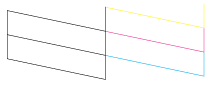
 |
De printkop moet worden schoongemaakt
|

Als de controlepagina niet goed wordt afgedrukt, maak de printkop dan nogmaals schoon en druk het controlepatroon opnieuw af.
Als de afdrukkwaliteit nog niet is verbeterd nadat u deze procedure vier of vijf keer hebt herhaald, zet u de printer uit en laat u hem een nacht rusten. Daarna controleert u opnieuw de spuitkanaaltjes en herhaalt u zonodig het reinigen van de printkop.
Als de afdrukkwaliteit dan nog te wensen overlaat, zijn wellicht een of beide cartridges verouderd of beschadigd en aan vervanging toe. Zie Een lege cartridge vervangen voor informatie over het vervangen van een cartridge.
Neem contact op met uw leverancier als de afdrukkwaliteit nog steeds niet goed is nadat u de cartridges hebt vervangen.
 |
Opmerking:
|
 | |
Om een goede afdrukkwaliteit te behouden raden we u aan om ten minste eenmaal per maand een paar pagina's af te drukken.
|
|
Voor Macintosh-gebruikers
Om de printkop te reinigen met het hulpprogramma Printkop reinigen gaat u als volgt te werk.
 |
Controleer of de printer aanstaat en het inktlampje  niet brandt. niet brandt.
|
 |
Voor gebruikers van Mac OS 8.1 of hoger (behalve Mac OS X): open de printersoftware, klik op de pictogramknop  Hulpprogramma's en klik op Printkop reinigen. Hulpprogramma's en klik op Printkop reinigen.
Voor gebruikers van Mac OS X: dubbelklik op het pictogram EPSON-printerhulpprogramma's in de programmamap in Macintosh HD (standaardnaam van de harde schijf), selecteer de printer, klik op OK in het venster Printers en klik op Printkop reinigen in het dialoogvenster EPSON Printer Utility.
|
 |
Volg de instructies op het scherm.
|
Het aan-uitlampje  knippert terwijl de printer de reinigingsprocedure uitvoert.
knippert terwijl de printer de reinigingsprocedure uitvoert.
 |  |
Let op:
|
 |  |
Zet de printer nooit uit terwijl het aan-uitlampje  knippert. Dit kan de printer beschadigen. knippert. Dit kan de printer beschadigen.
|
|
 |
Wanneer het aan-uitlampje  ophoudt met knipperen, klikt u in het dialoogvenster Printkop reinigen op Bevestigen om een spuitkanaaltjespatroon af te drukken en de reinigingscyclus opnieuw in te stellen. Gebruik het spuitkanaaltjespatroon om te controleren of de kop schoon is. ophoudt met knipperen, klikt u in het dialoogvenster Printkop reinigen op Bevestigen om een spuitkanaaltjespatroon af te drukken en de reinigingscyclus opnieuw in te stellen. Gebruik het spuitkanaaltjespatroon om te controleren of de kop schoon is.
|
Hieronder ziet u enkele controlepatronen:
 |
De printer werkt normaal
|
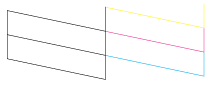
 |
De printkop moet worden schoongemaakt
|

Als de afdrukkwaliteit niet is verbeterd nadat u deze procedure vier of vijf keer hebt herhaald, zet u de printer uit en laat u hem een nacht rusten. Daarna controleert u opnieuw de spuitkanaaltjes en herhaalt u zonodig het reinigen van de printkop.
Als de afdrukkwaliteit dan nog te wensen overlaat, zijn wellicht een of beide cartridges verouderd of beschadigd en aan vervanging toe. Zie Een lege cartridge vervangen voor informatie over het vervangen van een cartridge.
Neem contact op met uw leverancier als de afdrukkwaliteit nog steeds niet goed is nadat u de cartridges hebt vervangen.
 |
Opmerking:
|
 | |
Om een goede afdrukkwaliteit te behouden raden we u aan om ten minste eenmaal per maand een paar pagina's af te drukken.
|
|

[Boven]
De knoppen op het bedieningspaneel gebruiken
Om de printkop te reinigen met de knoppen op het bedieningspaneel gaat u als volgt te werk.
 |
Zorg ervoor dat het aan-uitlampje  brandt en dat het inktlampje brandt en dat het inktlampje  niet brandt. Houd de inktknop niet brandt. Houd de inktknop  drie seconden ingedrukt. drie seconden ingedrukt.
|
 |  |
Opmerking:
|
 |  |
Wanneer het inktlampje  knippert of brandt, kunt u de printkop niet reinigen. Het reinigen van de printkop start het proces voor het vervangen van de cartridge. Als u de cartridge niet wilt vervangen, drukt u nogmaals op de inktknop knippert of brandt, kunt u de printkop niet reinigen. Het reinigen van de printkop start het proces voor het vervangen van de cartridge. Als u de cartridge niet wilt vervangen, drukt u nogmaals op de inktknop  zodat de printkop terugkeert naar zijn uitgangspositie. zodat de printkop terugkeert naar zijn uitgangspositie.
|
|
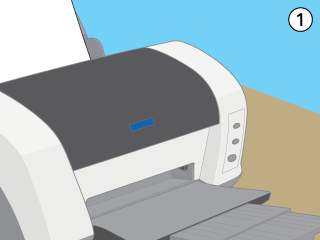
De printer start het reinigen van de printkop en het aan-uitlampje  begint te knipperen.
begint te knipperen.
 |  |
Let op:
|
 |  |
Zet de printer nooit uit terwijl het aan-uitlampje  knippert. Dit kan de printer beschadigen. knippert. Dit kan de printer beschadigen.
|
|
 |
Wanneer het aan-uitlampje  ophoudt met knipperen, drukt u een spuitkanaaltjespatroon af om te controleren of de printkop schoon is en om de reinigingscyclus opnieuw in te stellen. ophoudt met knipperen, drukt u een spuitkanaaltjespatroon af om te controleren of de printkop schoon is en om de reinigingscyclus opnieuw in te stellen.
|
Als de afdrukkwaliteit niet is verbeterd nadat u deze procedure vier of vijf keer hebt herhaald, zet u de printer uit en laat u hem een nacht rusten. Daarna controleert u opnieuw de spuitkanaaltjes en herhaalt u zonodig het reinigen van de printkop.
Als de afdrukkwaliteit dan nog te wensen overlaat, zijn wellicht een of beide cartridges verouderd of beschadigd en aan vervanging toe. Zie Een lege cartridge vervangen voor informatie over het vervangen van een cartridge.
Neem contact op met uw leverancier als de afdrukkwaliteit nog steeds niet goed is nadat u de cartridges hebt vervangen.
 |
Opmerking:
|
 | |
Om een goede afdrukkwaliteit te behouden raden we u aan om ten minste eenmaal per maand een paar pagina's af te drukken.
|
|

[Boven]
 Het hulpprogramma Printkop reinigen gebruiken
Het hulpprogramma Printkop reinigen gebruiken De knoppen op het bedieningspaneel gebruiken
De knoppen op het bedieningspaneel gebruikenHet hulpprogramma Printkop reinigen gebruiken
De knoppen op het bedieningspaneel gebruiken

 niet brandt.
niet brandt.


knippert terwijl de printer de reinigingsprocedure uitvoert.

 ophoudt met knipperen, klikt u in het dialoogvenster Printkop reinigen op Spuitkanaaltjespatroon afdrukken om te controleren of de printkop schoon is en om de reinigingscyclus opnieuw in te stellen.
ophoudt met knipperen, klikt u in het dialoogvenster Printkop reinigen op Spuitkanaaltjespatroon afdrukken om te controleren of de printkop schoon is en om de reinigingscyclus opnieuw in te stellen.
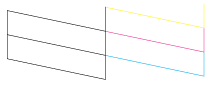


 niet brandt.
niet brandt.

 Hulpprogramma's en klik op Printkop reinigen.
Hulpprogramma's en klik op Printkop reinigen. 
knippert terwijl de printer de reinigingsprocedure uitvoert.

 ophoudt met knipperen, klikt u in het dialoogvenster Printkop reinigen op Bevestigen om een spuitkanaaltjespatroon af te drukken en de reinigingscyclus opnieuw in te stellen. Gebruik het spuitkanaaltjespatroon om te controleren of de kop schoon is.
ophoudt met knipperen, klikt u in het dialoogvenster Printkop reinigen op Bevestigen om een spuitkanaaltjespatroon af te drukken en de reinigingscyclus opnieuw in te stellen. Gebruik het spuitkanaaltjespatroon om te controleren of de kop schoon is.
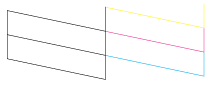


 brandt en dat het inktlampje
brandt en dat het inktlampje  niet brandt. Houd de inktknop
niet brandt. Houd de inktknop  drie seconden ingedrukt.
drie seconden ingedrukt.
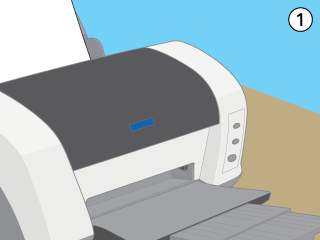
begint te knipperen.

 ophoudt met knipperen, drukt u een spuitkanaaltjespatroon af om te controleren of de printkop schoon is en om de reinigingscyclus opnieuw in te stellen.
ophoudt met knipperen, drukt u een spuitkanaaltjespatroon af om te controleren of de printkop schoon is en om de reinigingscyclus opnieuw in te stellen.

